Microsoft Office кошулган Excelде түзүлгөн таблицалардагы уячалардын коопсуздугу тандалган таблицада татаал формулаларыңыз жана алдын-ала аныкталган туруктууңуз болсо пайдалуу болот. Демейки шартта, иш барагындагы бардык уячалар кулпуланат, бирок эгерде бул барак корголбосо, анда каалаган колдонуучу маалыматтарды түзөтө алат.
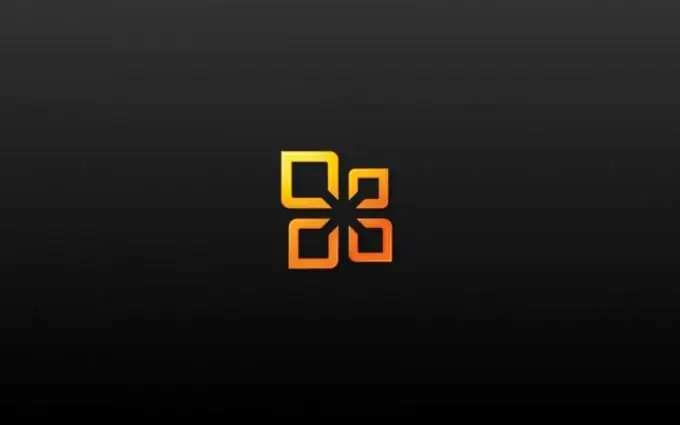
Нускамалар
1 кадам
Тандалган таблицанын уячаларын өзгөрүүлөрдөн коргоонун жол-жобосун баштоо үчүн "Старт" баскычын басып, Windows иштөө тутумунун башкы менюсуна чалып, "Бардык программалар" пунктуна өтүңүз.
2-кадам
Microsoft Office кеңейтүү жана Excel баштоо.
3-кадам
Клеткаларды коргоо үчүн таблицаны тандап, аны ачыңыз.
4-кадам
Керектүү уячаны же уячаларды тандап, Excel тиркемесинин терезесинин үстүңкү куралдар панелиндеги "Формат" менюсун ачыңыз.
5-кадам
"Уячалар" пунктун көрсөтүп, ачылган диалог терезесинин "Коргоо" кошумча барагына өтүңүз.
6-кадам
Белгиленген кутучаны "Корголгон уяча" талаасына орнотуп, ОК баскычын чыкылдатып, тандалган өзгөртүүлөрдүн колдонулушун тастыктаңыз. Бардык тандалбаган уячалар түзөтүлө берет.
7-кадам
Тандалган уячанын мазмунун редакциялоого тыюу салуу үчүн, "Формулаларды жашыруу" талаасына белгилөө кутучасын колдонуңуз жана киргизилген өзгөртүүлөрдүн сакталышын тастыктоо үчүн ОК баскычын чыкылдатыңыз.
8-кадам
Тандалган уячалардын диапазонуна коргоону орнотуу үчүн колдонмо терезесинин үстүңкү куралдар панелиндеги "Куралдар" менюсун жайып, "Коргоо" пунктун тандаңыз.
9-кадам
Керектүү диапазонду чектөө үчүн "Аралыгын өзгөртүүгө" мүмкүнчүлүгүн тандап, ачылган диалог терезесиндеги "Түзүү" баскычын чыкылдатыңыз.
10-кадам
Ар бир колдонуучуга ылайыктуу талааларга диапазон аттарынын, ага байланышкан уячалардын даректеринин жана сыр сөздүн маанилерин киргизип, тандаганыңызды OK менен тастыктаңыз.
11-кадам
"Кызмат" менюсуна кайтып келип, "Коргоо" диалогуна дагы бир жолу чалып, тандалган документтин бүткүл барагын түзөтүүгө тыюу салыңыз.
12-кадам
"Баракты коргоо" параметрин колдонуп, ачылган диалог терезесине каалаган сыр сөз маанисин киргизиңиз.
13-кадам
Керектүү алып салуулардын кутучаларына белгилөө кутучаларын орнотуп, ОК баскычын чыкылдатып, тандалган өзгөртүүлөрдүн колдонулушун тастыктаңыз.






